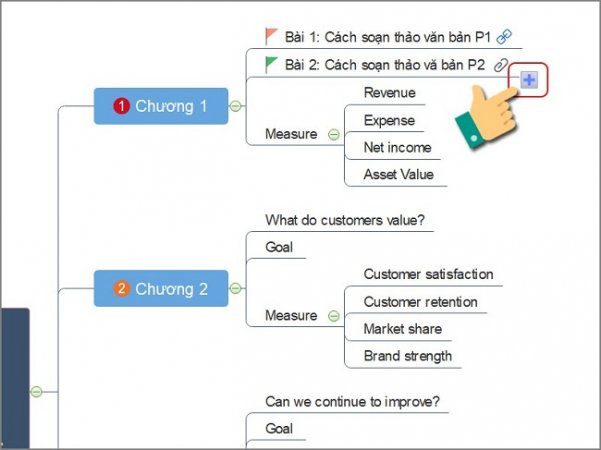nhahuynh24
Moderator
Edraw Mind Map là phần mềm vẽ sơ đồ tư duy online hỗ trợ đa nền tảng, giúp người dùng có thể tạo ra các sơ đồ, bảng vẽ sáng tạo độc đáo. Hôm nay, chúng tôi sẽ giới thiệu đến bạn đọc bài viết “Download Phần Mềm Edraw Mind Map Free – Link (Google Drive)”. Hãy cùng tìm hiểu ngay nhé!

Phần mềm Edraw Mind Map còn tích hợp rất nhiều các hiệu ứng khác nhau, đối với những sơ đồ vốn phức tạp thì khi thao tác làm việc với phần mềm thì chúng trở nên rất là đơn giản hơn nhiều. Ngoài ra bạn cũng có thể tạo ra những sơ đồ có kích thước lớn, với nhiều tùy chọn khác nhau như sơ đồ dạng khái niệm, bản đồ, bong bóng v..v. Trong quá trình làm việc bạn tha hồ chỉnh sửa về font chữ, màu nền, màu sắc, background theo ý thích.
Sau khi bạn đã thiết kế các sơ đồ tư duy, bảng kế hoạch, hoặc mẫu thuyết trình thì có thể lưu lại bằng cách xuất ra nhiều định dạng khác nhau như: Ảnh, PDF, Office (Word, Exel, PowerPoint), Html, SVG, Visio.


Bước 2: Edraw Mind Map đã tạo khung sơ đồ tư duy theo mẫu bạn chọn.
Bước 3: Điều chỉnh ý tưởng trung tâm:
Bạn hãy chỉnh lại nội dung ý tưởng trung tâm trong sơ đồ tư duy, chỉnh kích thước, font chữ, màu sắc theo ý bạn.

Nhấn chuột phải vào ý tưởng trung tâm để chèn link, chèn ảnh hoặc đính kèm tệp

Sau đó, bạn chọn vào viền mờ quanh ảnh để điều chỉnh kích thước > Nhấn Position và căn chỉnh ảnh trong khung.

Bạn nhấn vào mục ý tưởng trung tâm, tại mục Background chọn Fill để đổi màu nền, chọn Shape Type để thay đổi đường viền, thay đổi hình dạng, độ bo tròn,…

Bước 4: Chỉnh sửa nội dung cho các nhánh chính tương tự như chỉnh sửa ý tưởng trung tâm.
Bạn có thể thêm icon, đánh số thứ tự vào các ý chính, các ý nhỏ bằng việc chọn Mark và chọn icon số thứ tự, sau đó nhấn vào vị trí mà bạn muốn chèn.

Bước 5: Tại các ý chi tiết, bạn cũng có thể chèn link, note, file hoặc comment theo ý muốn. Chọn ý chi tiết > Hyperlink > Chèn link của bạn vào mục Description > OK.

Để chèn file, bạn nhấn vào ý chi tiết muốn chèn > Attachment > Nhập tên và chọn đường dẫn lưu file mà bạn muốn chèn > OK.
Bước 6: Để thêm các nhánh ý tưởng khác, bạn nhấn vào biểu tượng dấu +.

Bước 7: Để nhóm các ý tưởng, bạn chọn các ý tưởng đó > Summary > Nhập nội dung cho Summary đó.

Bước 8: Sau khi tạo xong sơ đồ tư duy, bạn bấm tổ hợp phím Ctrl + S > Chọn thư mục lưu > Nhấn Save để lưu lại.
Ứng dụng Edraw Mind Map được sử dung để vẽ sơ đồ tư duy đơn giản, nhanh chóng. Còn chần chờ gì nữa mà không tải phần mềm Edraw Mind Map về và áp dụng ngay thôi nào.
Giới thiệu Edraw Mind Map
Edraw Mind Map là phần mềm hỗ trợ tạo sơ đồ tư duy một cách chuyên nghiệp và ấn tượng, từ việc học tập, giảng dạy, thuyết trình với nhiều mục đích riêng trong công việc của mình. Đặc biệt với giao diện của phần mềm gần giống như Office nên việc thao tác đối với mọi đối tượng gần như rất là dễ dàng, bên cạnh đó nó còn cung cấp hàng trăm mẫu vẽ sơ đồ tư duy các loại với nhiều chủ đề khác nhau tha hồ cho bạn lựa chọn.Phần mềm Edraw Mind Map còn tích hợp rất nhiều các hiệu ứng khác nhau, đối với những sơ đồ vốn phức tạp thì khi thao tác làm việc với phần mềm thì chúng trở nên rất là đơn giản hơn nhiều. Ngoài ra bạn cũng có thể tạo ra những sơ đồ có kích thước lớn, với nhiều tùy chọn khác nhau như sơ đồ dạng khái niệm, bản đồ, bong bóng v..v. Trong quá trình làm việc bạn tha hồ chỉnh sửa về font chữ, màu nền, màu sắc, background theo ý thích.
Sau khi bạn đã thiết kế các sơ đồ tư duy, bảng kế hoạch, hoặc mẫu thuyết trình thì có thể lưu lại bằng cách xuất ra nhiều định dạng khác nhau như: Ảnh, PDF, Office (Word, Exel, PowerPoint), Html, SVG, Visio.
Ưu điểm của phần mềm Edraw Mind Map
1. Nền tảng đám mây
Download EdrawMind cung cấp dịch vụ đám mây an toàn để lưu và có độ bảo mật dữ liệu cao.2. Phối hợp trong thời gian thực
Người dùng có thể upload, chỉnh sửa và tổ chức văn bản trong thời gian thực với người khác để làm việc hiệu quả hơn.3. Hỗ trợ đa nền tảng
Tải phần mềm Edraw Mind Map và trải nghiệm trên nhiều nền tảng như: Windows, macOS, Linux, Android, iOS hoặc trên trình duyệt web.4. Cộng đồng sơ đồ tư duy
Mind Map Community là 1 kho kinh nghiệm, kiến thức khổng lồ; nơi bạn có thể học hỏi và chia sẻ với tất cả mọi người.Các tính năng chính của Edraw Mind Map
- Tạo sơ đồ tư duy đơn giản, nhanh chóng
- Tự động sắp xếp, chèn các chủ đề
- Nhiều màu sắc, hiệu ứng, ký tự, biểu tượng có sẵn
- Hỗ trợ nhiều định dạng dữ liệu đầu ra và đầu vào
- Tích hợp hàng trăm mẫu biểu đồ có sẵn
- Hỗ trợ nhiều trang Mind Map và liên kết.
Hướng dẫn sử dụng phần mềm Edraw Mind Map
Bước 1: Mở phần mềm Edraw Mind Map, chọn New > Nhấn đúp chuột trái vào mẫu sơ đồ tư duy mà bạn muốn sử dụng.Bước 2: Edraw Mind Map đã tạo khung sơ đồ tư duy theo mẫu bạn chọn.
Bước 3: Điều chỉnh ý tưởng trung tâm:
Bạn hãy chỉnh lại nội dung ý tưởng trung tâm trong sơ đồ tư duy, chỉnh kích thước, font chữ, màu sắc theo ý bạn.
Nhấn chuột phải vào ý tưởng trung tâm để chèn link, chèn ảnh hoặc đính kèm tệp
Sau đó, bạn chọn vào viền mờ quanh ảnh để điều chỉnh kích thước > Nhấn Position và căn chỉnh ảnh trong khung.
Bạn nhấn vào mục ý tưởng trung tâm, tại mục Background chọn Fill để đổi màu nền, chọn Shape Type để thay đổi đường viền, thay đổi hình dạng, độ bo tròn,…
Bước 4: Chỉnh sửa nội dung cho các nhánh chính tương tự như chỉnh sửa ý tưởng trung tâm.
Bạn có thể thêm icon, đánh số thứ tự vào các ý chính, các ý nhỏ bằng việc chọn Mark và chọn icon số thứ tự, sau đó nhấn vào vị trí mà bạn muốn chèn.
Bước 5: Tại các ý chi tiết, bạn cũng có thể chèn link, note, file hoặc comment theo ý muốn. Chọn ý chi tiết > Hyperlink > Chèn link của bạn vào mục Description > OK.
Để chèn file, bạn nhấn vào ý chi tiết muốn chèn > Attachment > Nhập tên và chọn đường dẫn lưu file mà bạn muốn chèn > OK.
Bước 6: Để thêm các nhánh ý tưởng khác, bạn nhấn vào biểu tượng dấu +.
Bước 7: Để nhóm các ý tưởng, bạn chọn các ý tưởng đó > Summary > Nhập nội dung cho Summary đó.
Bước 8: Sau khi tạo xong sơ đồ tư duy, bạn bấm tổ hợp phím Ctrl + S > Chọn thư mục lưu > Nhấn Save để lưu lại.
Link Download phần mềm Edraw Mind Map miễn phí
Ứng dụng Edraw Mind Map được sử dung để vẽ sơ đồ tư duy đơn giản, nhanh chóng. Còn chần chờ gì nữa mà không tải phần mềm Edraw Mind Map về và áp dụng ngay thôi nào.